学生时代表着青春岁月,青涩天真,单纯可爱,同时又充满了热情与美好。每逢毕业季,思绪万千不懂该如何表达的时候,不如拿起相机,拍摄并制作一个值得回忆的毕业季微电影吧!
前期的准备肯定是准备微电影的剧本、角色人物、镜头脚本、拍摄场景等,完成前期视频素材的拍摄。微电影后期剪辑也是任务很重的一部分,所以现在小编向大家推荐一款简单易上手的视频剪辑软件——万兴喵影,视频剪辑、画面调速、特效片头一应俱全,跟着小编一起来看看视频是怎么做的吧!
第一步:导入视频
首先打开万兴喵影,将相机与电脑通过数据线连接,点击导入——从相机或者手机导入,将视频素材导入到软件媒体库中。
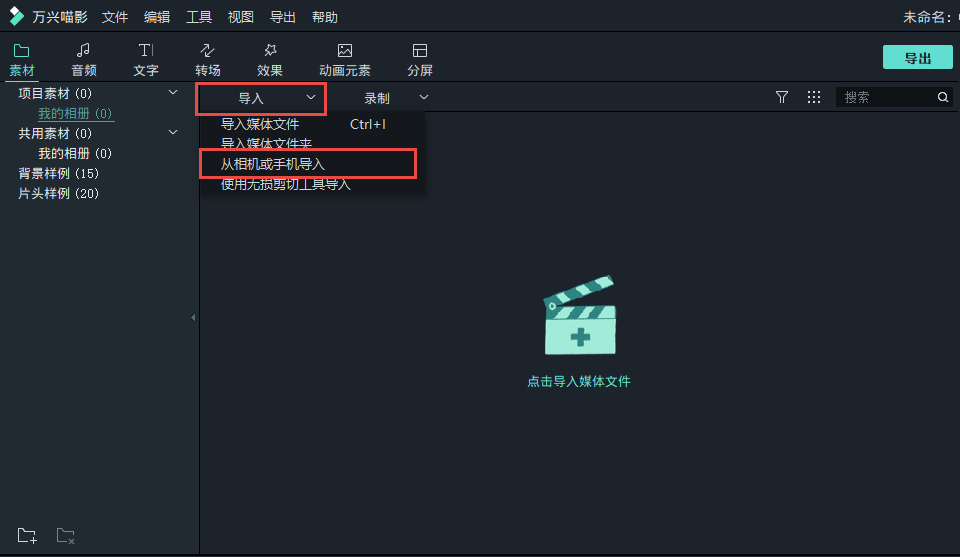
第二步:剪辑视频
这一步主要是进行片段剪辑与拼接,时间线上素材顺序与删除多余素材、花絮片段。从媒体库中直接拖拽视频导入到时间线轨道上,将素材按照故事线顺序排列。在需要的片段首、尾部分各剪上一刀,可以按下快捷键“Ctrl+B”,点击工具栏上的剪刀图标,并删除不需要的部分。

第三步:制作片头与添加字幕
片头对于毕业季微电影来说来说,是非常重要的一部分。万兴喵影提供了非常多的片头资源供下载,在这里小编向大家推荐毕业季特效包,提供了14款动画贴纸,非常契合毕业季的主题。选中需要的模板,直接拖拽添加到视频画面上方轨道,完成片头制作。
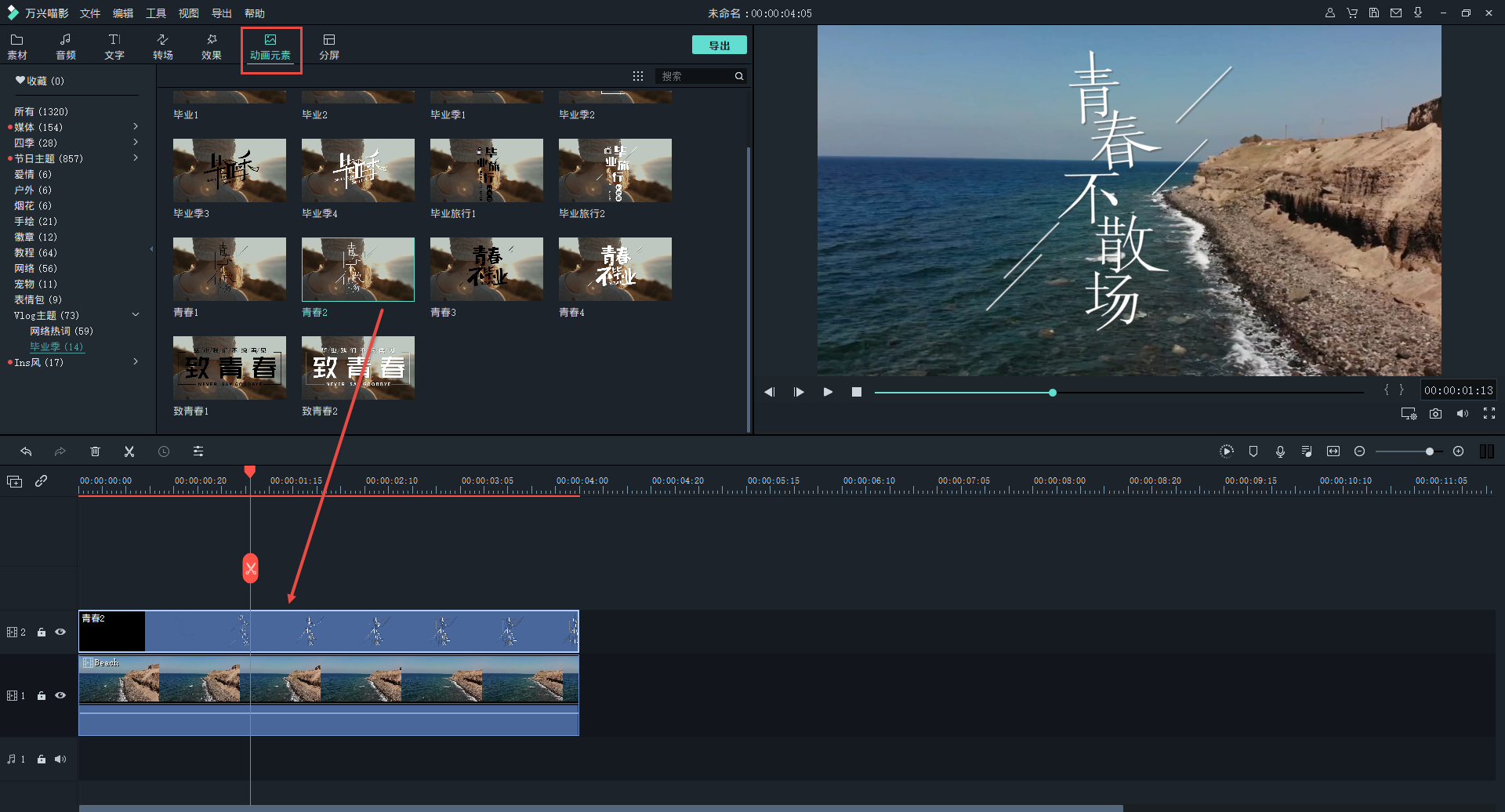
添加字幕的方式也是一样的,在字幕分类中,选中合适的字幕模板,添加到视频上方轨道。双击时间轨道上的文字模板,在文字编辑区可以对文字内容及样式进行修改。
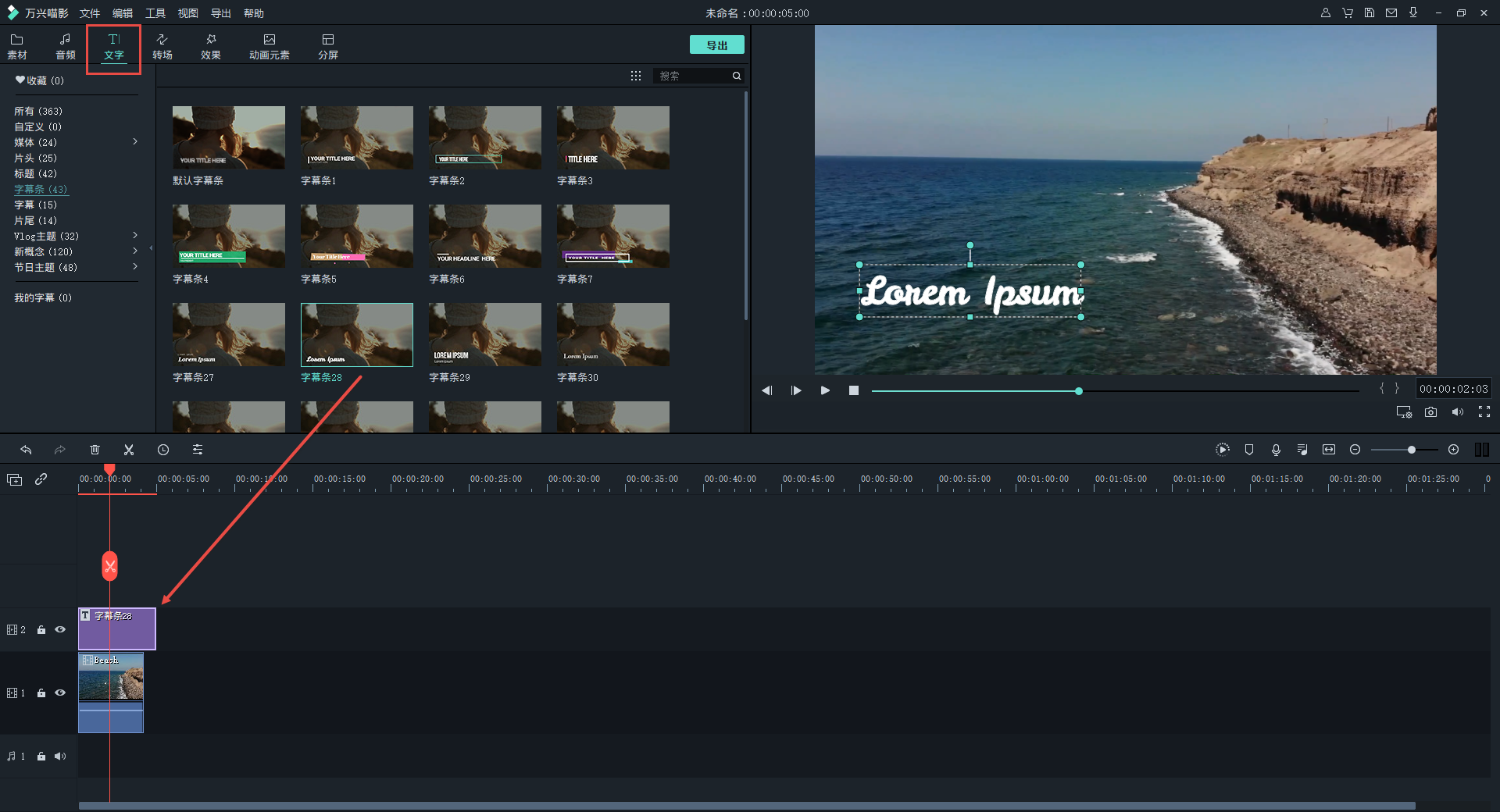
第四步:调整色调
毕业季微电影风格色调偏清新风格,强调冷蓝绿色调。从工具栏“调色盘”图标进入调色功能,在“色温”、“色调”方面向蓝色方向靠,并将画面亮度提亮,效果马上就会出来啦。
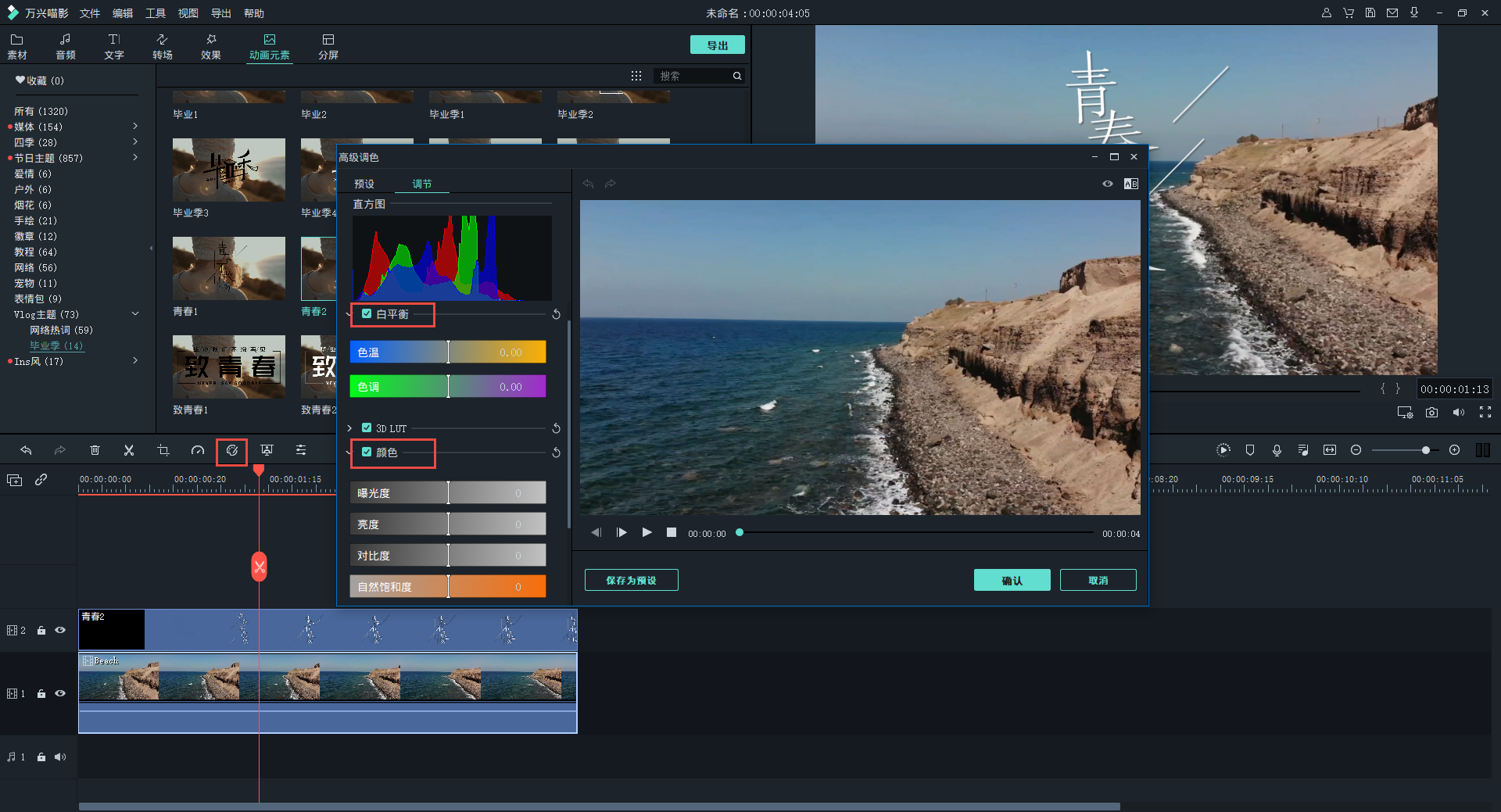
第五步:添加美颜效果
有人物出镜的画面,可以添加万兴喵影的特色功能“美颜效果”,从效果——高级工具进入,找到美颜效果,直接添加拖拽加到视频上方轨道即可。
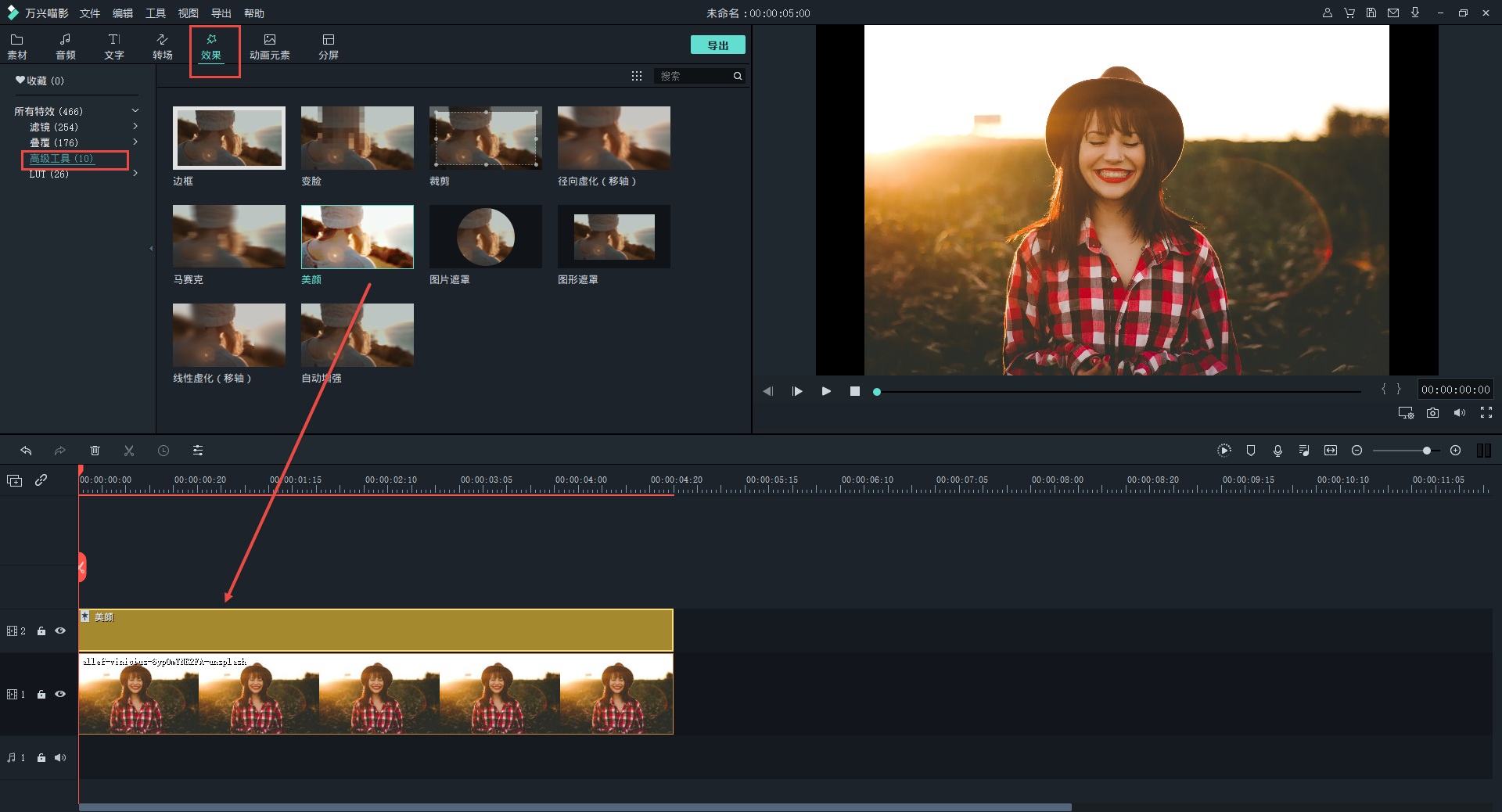
第六步:添加背景音乐
在需要音乐的片段还可以添加上背景音乐,将音乐导入“音频-我的音乐”初,拖拽加入音频轨道完成背影音乐的添加。

第七步:导出视频
经过上面的编辑,已经是一个高质量的毕业季微电影啦,预览没问题后,将视频导出到电脑本地就完成整个视频的制作流程啦!

用影像承载美好意义,临近毕业季的朋友们,不如一起制作一个毕业季微电影,记录专属记忆。













